Linux-网络配置
主机名设置
hostname [用户名]
//临时设置
hostnamectl [用户名]
vim /etc/hostname
// 需要root权限
nmtui
// 图像化界面可以输入密码,SSH中需要使用root
cmcli general hostname [用户名]网络配置
一 图形化界面:
设置-网络
二 命令行:
查看网络信息<br>ifconfig -a //查看所有网卡<br>ethtool [网卡名] //查看网卡详细信息<br>ip addr show // 查看网卡信息<br><br>centos7:
// 使用配置文件修改
cd /etc/sysconfig/network-scripts/
// 配置文件目录
vim ifcfg-[网卡名]
// 在执行第一行的情况下执行这一句,也可以使用绝对路径
// 语句说明
设备类型:TYPE=Ethernet
地址分配模式:BOOTPROTO=static||DHCP<br>IP地址:IPADDR=192.168.10.1
子网掩码:NETMASK=255.255.255.0
网关地址:GATEWAY=192.168.10.1
DNS地址:DNS1=192.168.10.1
网卡名称:NAME=ens33
是否启动:ONBOOT=yes
<br>如果这些都对而且能ping通网关但是ping不通公网<br>检查路由:<br>netstat -rn <br>查看是否有
Kernel IP routing table<br>Destination Gateway Genmask Flags MSS Window irtt Iface<br>0.0.0.0 192.168.1.1 0.0.0.0 UG 0 0 0 ens33<br>如果没有:<br>临时:<br><span>route add default gw 192.168.1.1</span>
<br>永久:<br><span> /etc/sysconfig/static-routes (有些新装的系统没有,需要自己新建nano static-routes)<br>any net default gw 192.168.1.1</span>
<br>记得重启网卡<br>
ubuntu 10.4
/etc/network/interface //配置文件
/etc/init.d/networking // 启动文件 start|stop|restart
ifconfig eth* up|down 启动关闭网卡
// 使用半图形化界面,而且可以在SSH中使用
nmtui
// 网络管理器
// 使用nmcli命令行修改
nmcli connection show
// 显示所有连接。
nmcli connection show --active
// 显示所有活动的连接状态。
nmcli connection show "ens33"
// 显示网络连接配置。
nmcli device status
// 显示设备状态。
nmcli device show ens33
// 显示网络接口属性。
nmcli connection add help
// 查看帮助。
nmcli connection reload
// 重新加载配置。
nmcli connection down test2
// 禁用test2的配置,注意一个网卡可以有多个配置。
nmcli connection up test2
// 启用test2的配置。
nmcli device disconnect ens33
// 禁用ens33网卡,物理网卡。
nmcli device connect ens33
// 启用ens33网卡。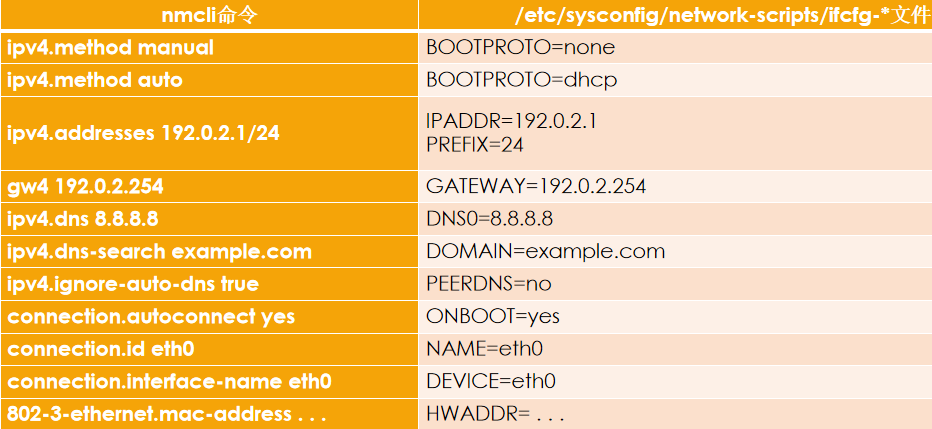
阅读剩余
版权声明:
作者:ZYX
链接:https://zyxweb.cn/linuxnetwork/
文章版权归作者所有,未经允许请勿转载。
THE END


